Personalizar e publicar uma página de reservas para os clientes agendarem compromissos
Applies To
Teams Microsoft TeamsCom uma página de reservas no Compromissos virtuais, obtém uma página Web pública que permite aos seus clientes marcar os seus próprios compromissos com base na disponibilidade da sua empresa, poupando-lhe tempo e criando uma excelente experiência de cliente.
Publicar a sua página de reservas
-
Aceda ao Teams e selecione Compromissos virtuais.
-
Selecione Gerir > Publicar a sua página de reservas.
-
Ative o botão de alternar Publicar página de reserva .
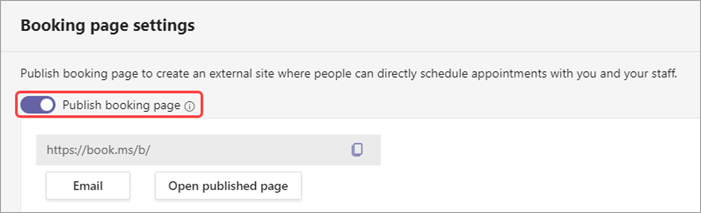
Para vê-la online, selecione Abrir página publicada. Partilhe esta ligação com os clientes ou adicione-a ao seu site.
Ativar agendamento a pedido
Importante: O agendamento a pedido requer uma licença Teams Premium. Veja Microsoft Teams Premium - Descrição geral dos administradores para obter mais informações.
Se quiser ter a opção de os clientes reservarem compromissos não agendados, como uma consulta de entrada, pode ativar o botão de alternar Permitir pedidos de serviços a pedido. Tem de criar um tipo de compromisso com a opção A pedido para que isto funcione. Consulte Criar e editar tipos de compromissos para obter mais informações. 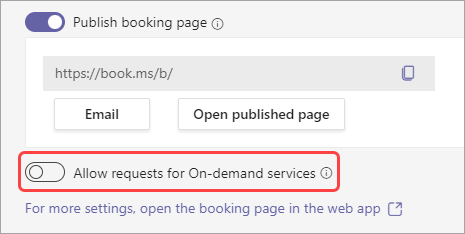
Depois de ativar esta opção, os clientes terão a opção na sua página do Booking para Agendar um compromisso ou Ver um Membro da Equipa agora.

Personalizar a sua página do Booking
-
Aceda ao Teams e selecione Compromissos virtuais.
-
Selecione Gerir > Publicar a página booking.
-
Selecione Para obter mais definições, abra a página de reservas na aplicação Web para abrir o Bookings num browser.
-
Selecione Página de reservas.
-
Escolha uma das opções que pretende personalizar:
-
Configurar a página de reservas – escolha se pretende que a página de reservas esteja disponível para qualquer pessoa, ninguém ou se pretende que apenas esteja disponível para os funcionários da sua empresa utilizarem como ferramenta de agendamento.
-
Controlo de acesso a páginas empresariais – desative a indexação direta do motor de busca da página de reservas. Esta definição impede que a sua página seja apresentada nos resultados da pesquisa do Google, Bing ou outros motores de busca. Selecionar esta caixa irá garantir que o acesso à página está limitado à ligação de página gerada.
-
Consentimento de utilização de dados do cliente – quando selecionado, o texto que pede o consentimento do utilizador ou do cliente para que a sua organização utilize os respetivos dados será apresentado na página Self-Service. A caixa terá de ser verificada pelo utilizador para concluir a reserva.
-
Política de agendamento predefinida – atualize aspetos como as horas disponíveis em incrementos de tempo máximo e mínimo para agendar ou cancelar um compromisso, notificações Email, Controlo de pessoal e Disponibilidade geral.
-
Personalizar a sua página – selecione as cores e os logótipos que aparecem na página Self-Service.
-
Definições de região e fuso horário – defina as preferências de fuso horário e idioma para a página Self-Service.
-










